「Word」で余白が消えてしまった!?
「Word」を使っていて、急に余白が消えてなくなってしまった!?
なんて経験はありませんか?
「パソコン駆け込み寺 岡山下中野教室」の生徒様からのご質問でもあった「余白の行方不明事件」の
解明と解決方法をご紹介いたします。

「余白の行方不明」(下図参照)
「Word」の通常画面ではこのように「余白」が表示されていますよね。
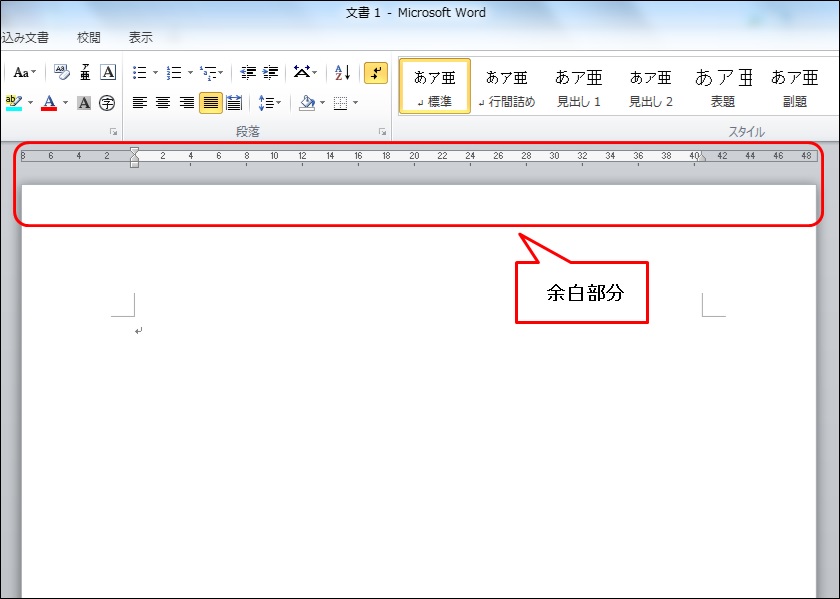
ところが突然「余白」がなくなってしまった。
「え、何で!?」「どうやって直すの?」
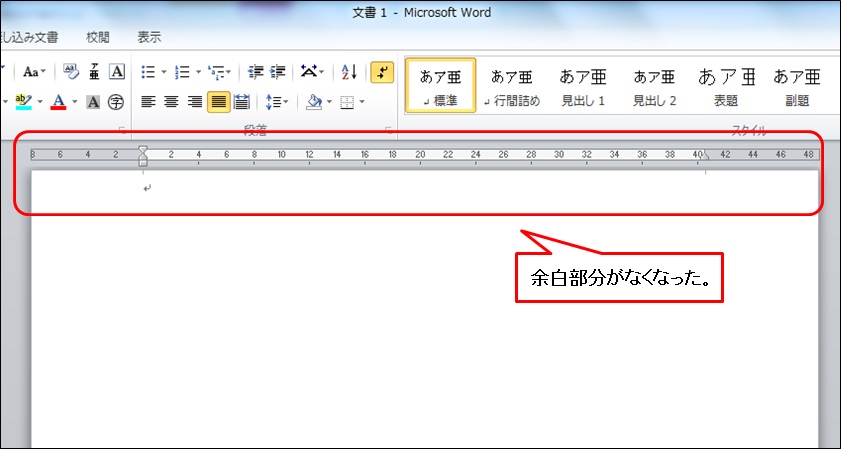
実は「ある箇所」をクリックしてしまっているのです。
「ある箇所」とは?
赤丸枠のマークが水平ルーラとWord文書の白紙の間に出てきます。
「ダブルクリックすると、空白スペースが表示されなくなります」という表示が出ます。
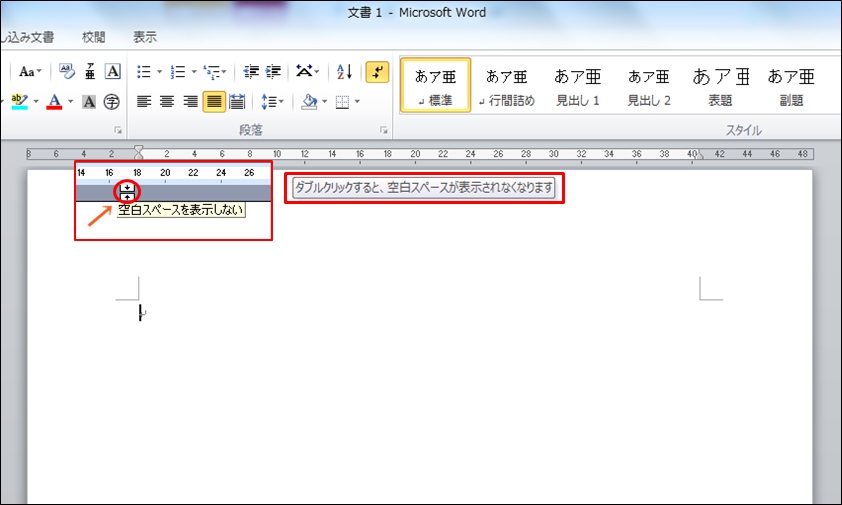
ダブルクリックしてみましょう。
余白部分が見えなくなりましたね(非表示されている状態になっています)
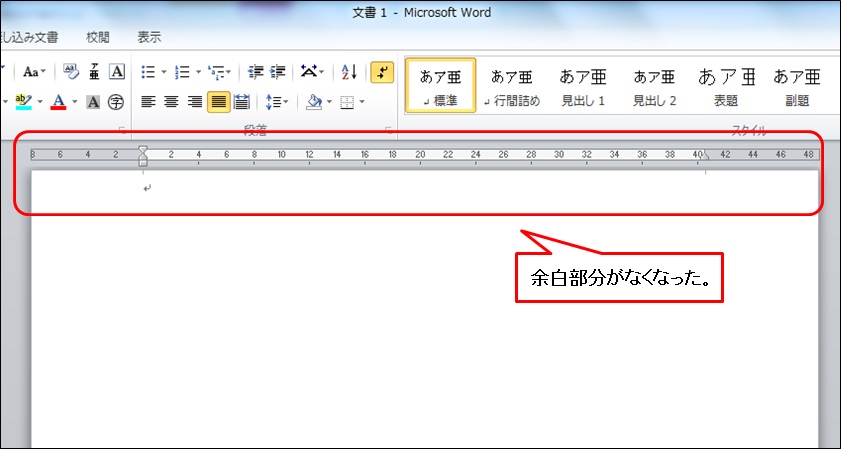
では、どうやって直すのでしょうか!?
さきほどの同じ個所にマウスを合わせて下さい。赤四角枠のマークが出てきます。
今度は「ダブルクリックすると、空白スペースが表示されます」という表示が出ます。
ダブルクリックします。
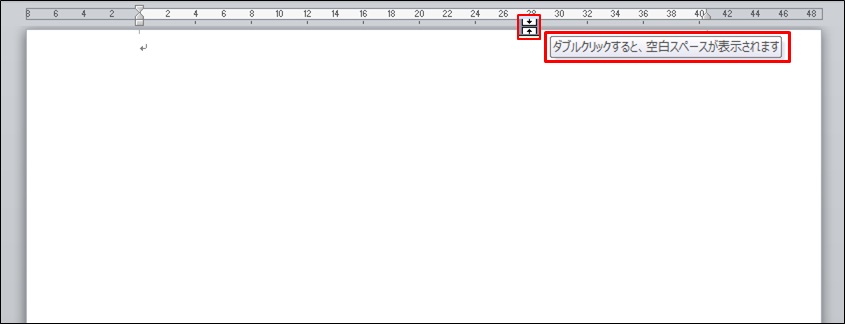
余白部分が見えるようになり、もとに戻りましたね。
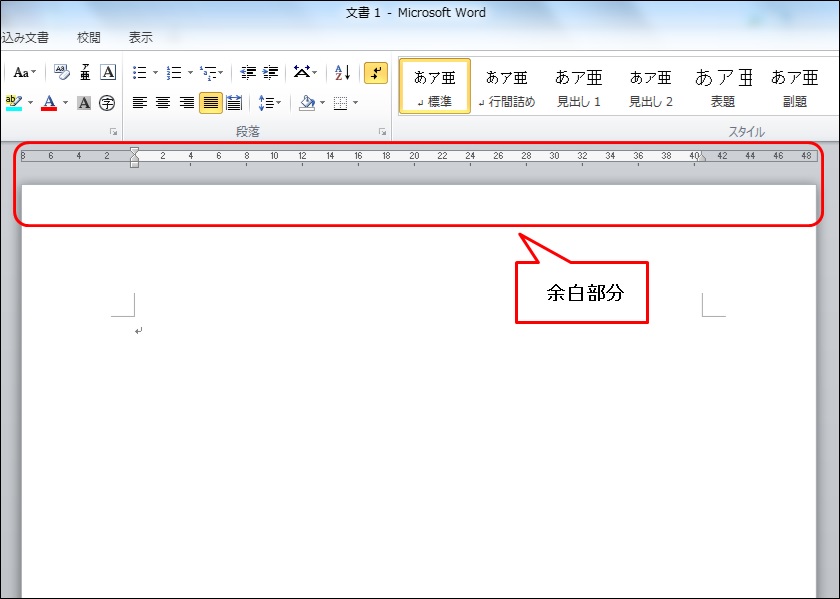
パソコン本体の「Wordのオプション」のところからでも設定を戻すことは出来ますが、パソコンの専門知識が
ある程度ないと、変に設定が変わってしまったり大変な事になってしまう可能性もありますので注意しましょう。
【Wordのオプション】(専門的なパソコンの知識がない方にはお勧めしません)
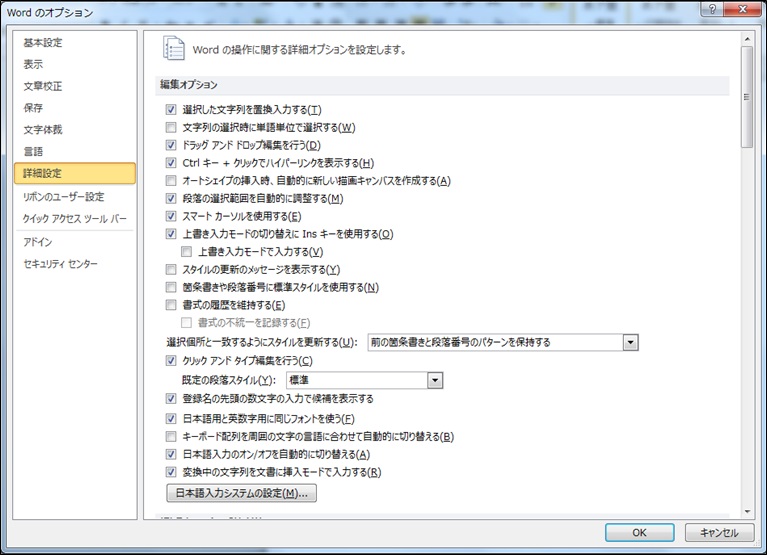
単純な直し方を知っておけば混乱もないし、パソコン自体がおかしいことにはなりませんよ♪

「MIND SET」
”ワンクリックで、未来は選択肢に溢れている!!”
「就活」「転職希望」「会社内」でパソコンの事を聞けず、悩んでいるあなた…
それ、全部 ”パソコン駆け込み寺 岡山下中野教室”にお任せ!!

「あなたの未来のための学校」
” School for your future”
本気で知りたい人だけにコツをお伝えいたします。
「初心者だから初めが肝心!!」
「あなたの街のパソコン駆け込み寺」
「お婆ちゃんでも、出来るWord、Excel」








